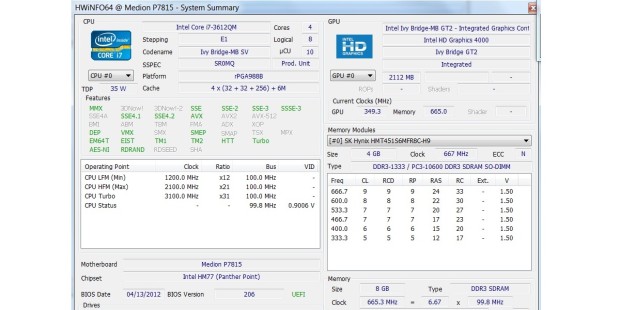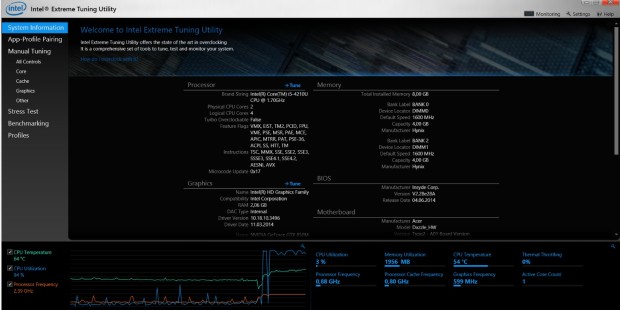سرعت بیشتر و مصرف برق کمتر: با ابزار مناسب می توان نوت بوک را به دلخواه تیون کرد. ما در این متن به شما چند ابزار منتخب را معرفی می کنیم.
به منظور تنظیم نوت بوک و رساندن آن به حد اکثر باز دهی به ابزار های مخصوصی نیاز است. طبیعتا هر لپ تاپی به یک سری نرم افزار امنیتی و برنامه های پاک سازی هم احتیاج دارد. ولی این ابزار ها همان هایی هستند که برای کامپیوتر های روی میزی هم به کار برده می شود. اگر شما می خواهید بسامد سنجش ساعت پردازنده نوت بوک خود را افزایش دهید یا با کاهش ولتاژ، مصرف برق را پایین بیاورید، هیچ راهی به غیر از استفاده از ابزار تیونینگ لپ تاپ (Tuning-Tools) نخواهید داشت.
پیش از تیون کردن باید همیشه درایور ها و بایوس را به روز رسانی کنید
اولین قدم برای رسیدن به یک نوت بوک پر سرعت، درایور های مناسب و جدید و همچنین یک بایوس (Bios) تازه نفس و سر حال است. بهترین روش برای این کار استفاده از درایور های از پیش نسب شده توسط تولید کنند گان می باشد. تقریبا تمام تولید کنندگان، هنگام تولید محصولاتشان نرم افزار های مناسب را روی دستگاه ها نسب می کنند. با یک کلیک بر روی دکمه ماوس می توانید مطلع شوید که آیا نسخه جدید تری از این نرم افزار در دست است. اگرچنین باشد، شما به سایت تولید کننده هدایت می شود تا نرم افزار مورد نظر را دانلود کنید.
اگر نوت بوک شما از ابزار به روز رسانی برخوردار نباشد، شما باید درایور های مد نظر خود را از سایت پشتیبانی تولید کننده، جمع آوری و نسب کنید. البته در اکثر مواقع این درایور ها به روز نمی باشند. درایور های به روز شده را می توان از تولید کنندگان چیپ ست، کارت گرافیک یا ماژول های وایر لس نوت بوک فراهم کرد.
یکی از کارهای دیگری که برای بازدهی بیشتر نوت بوک باید انجام دهید این است که در مورد اجزا دستگاهتان اطلاعات کامل داشته باشید. به منظور دسترسی به فهرست کامل قطعات نوت بوک می توانید از ابزار Hwinfo استفاده کنید.
در بخش System Summary که فورا پس از اجرای این ابزار باز می شود، اطلاعات مهمی در باره پردازنده و حافظه دستگاه را خواهید یافت. در کنار نام و ویژگی های پردازنده، حد اقل و حد اکثر بسامد سنجش ساعت به همراه Turbo-Boost-Clock به شما نشان داده می شود. در یک پنجره کوچک تر که همزمان باز می شود، شما اطلاعات کلاک و ولتاژ پردازنده را که وابسته به فشار کار دستگاه است، خواهید دید. اگر شما بر روی دکمه سنسورکلیک کنید، می توانید اطلاعات جالب دیگری را در مورد سیستمتان پیدا کنید. به عنوان مثال، شما از حد اقل، حد اکثر و میانگین کلاک پردازنده، حرارت و دیگر مشخصات آن مطلع می شوید. در کنار حد اکثر کلاک باید فرکانس Turbo-Boost پردازنده دیده شود. اگر در این فهرست می بینید که پردازنده شما با مشکل بالا رفتن بیش از حد حرارت مواجه نمی شود، پس مطمئن باشید فن نوت بوک شما از قدرت کافی برخوردار است و پردازنده شما می تواند از تمام توان خود استفاده کند.
به روز رسانی بایوس منجر به قابلیت های بیشتر و حرارت کمتر می شود
برای بهینه سازی نوت بوک باید پیش از هر کاری بایوس را به روز رسانی کرد. به روز رسانی بایوس به لپتاپ کمک می کند تا از توان مندی های پردازنده اش بهتر استفاده کند. تولید کنندگان، تنظیمات فن دستگاه را هم با بایوس مطابقت می دهند. به این ترتیب شما می توانید به طور مثال صدای فن نوت بوک را با پایین آوردن دور چرخش آن، کاهش دهید. آپدیت بایوس را می توان از طریق سایت اینترنتی تولید کننده به دست آورد. شما باید توجه داشته باشید که آپدیت مناسب را برای مدل دستگاهتان دانلود کنید. اطلاعات نسخه بایوسی که روی دستگاه شما نسب شده، در بخش System Summary ابزار HWinfo به شما نشان داده می شود.
تیونینگ پردازنده، افزایش کلاک و کاهش ولتاژ
در بخش نسب بایوس نوت بوک تقریبا هیچ وقت گزینه تنظیمات افزایش کلاک دیده نمی شود. در اکثر اوقات این قابلیت ها یا ابزار مناسب برای ویندوز تنها در نوت بوک های ویژه برای گِیمر ها وجود دارد که به جای پردازنده های قابل حمل، از نسخه هایی استفاده می کنند که از قابلیت افزایش کلاک برخوردارند.
اگر لپ تاپ شما از ابزار تیونینگ برخوردار نمی باشد، شما می توانید از (Intel Extreme Tuning Utility (XTU استفاده کنید. البته اینکه آیا شما بتوانید فرکانس کلاک و ولتاژ را تغییر دهید، به پردازنده نوت بوک شما بستگی دارد. به این منظور، شما باید وارد منو شوید، گزینه Manual Tuning را انتخاب کرده و هشدار را تایید کنید. نکته جالب تر از افزایش کلاک پردازنده نوت بوک ها، کاهش ولتاژ آن ها است که به آن اصطلاحا “Undervolting” می گویند. اگر پردازنده از ولتاژ پایین تری استفاده کند، حرارت کمتری تولید می کند. به این ترتیب فن دستگاه کمتر کار می کند یا کلا به کار نمی افتد. Undervolting بیش از هر چیز برای نوت بوک های بسیار باریک کارآیی دارد؛ هنگامی که پردازنده تحت فشار کار می کند، باید پی در پی فرکانس کلاک خود را کاهش دهد تا به سیستم خنک کننده دستگاه بیش از حد فشار وارد نشود (Throttling). کاهش ولتاژ باعث می شود که سرعت پردازنده کاهش پیدا نکند، یا اینکه پردازنده مدت زمان طولانی تری را در حالت Turbo-Boost دوام بیاورد.
برای پایین آوردن ولتاژ دستگاه، شما باید در بخش Manual Tuning گزینه های Dynamic CPU Voltage Offset، Processor Cache Voltage Offset و Processor Graphics Voltage Offset را فعال کنید. شما باید تنها ولتاژ یکی از این گزینه ها را کاهش داده و حتما این کار را قدم به قدم انجام دهید. در غیر این صورت ویندوز هنگ خواهد کرد.
محدودیت انجام این کار، بستگی به پردازنده و سیستم خنک کننده شما دارد. به طور معمول شما باید بتوانید در بخش
Dynamic CPU Voltage Offset ولتاژ را تا 50 میلی ولت پایین بیاورید. مسلما شما باید طی یک مدت زمان طولانی دستگاه خود را تحت فشار آزمایش کنید تا از ثبات عملکرد آن مطمئن شوید. پس از هر بار هنگ کردن، XTU مجددا تنظیمات را به حالت اولیه باز می گرداند.
.
منبع: pcwelt